如何重装系统win7的步骤
- 时间:2023年09月27日 15:00:08 来源:魔法猪系统重装大师官网 人气:3593
win7系统是比较稳定的电脑系统,受到很多用户的喜欢,但是在使用过程中,不免会遇到重装系统的情况。还有很多用户不知道win7怎样重装系统呢。下面小编就给大家整理了win7电脑重装系统的教程,感兴趣的小伙伴一起来看看吧。
工具/原料:
系统版本:win7
品牌型号:联想520S
软件版本:魔法猪一键重装系统
方法/步骤:
一:我们首先下载并打开魔法猪一键重装软件,选择win7,点击下一步。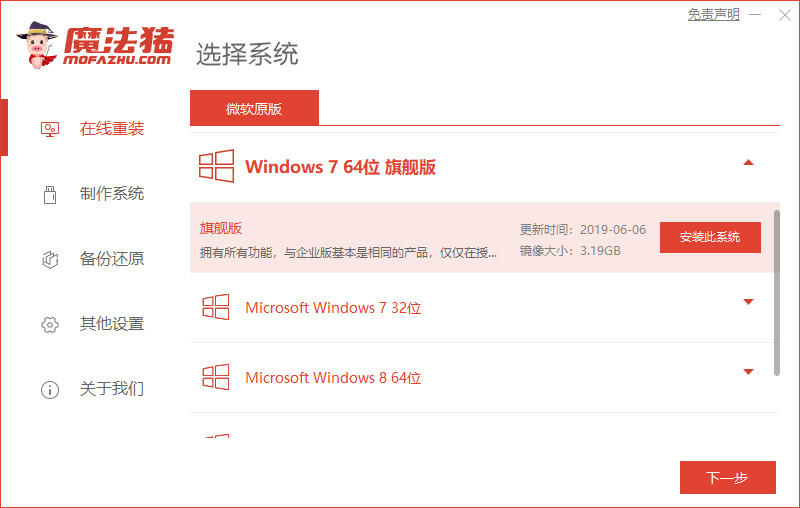
二:选择要的软件,点击下一步。
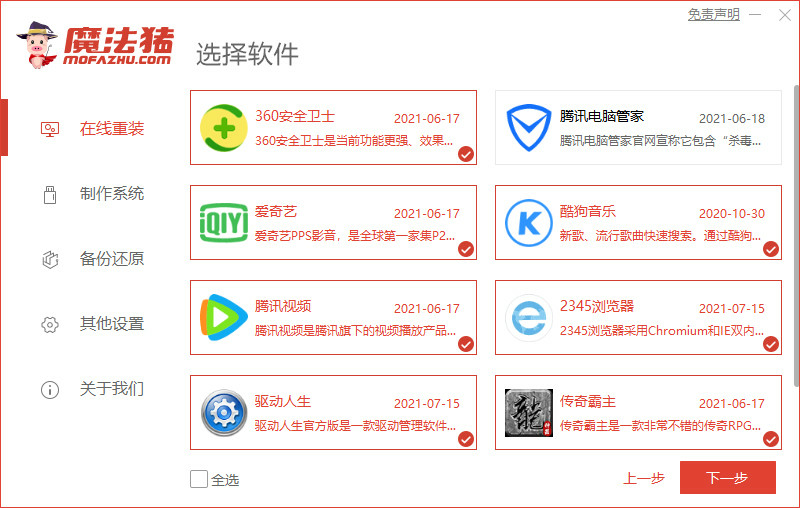
三:资源下载中,耐心等待。

四:安装环境部署中,耐心等待。
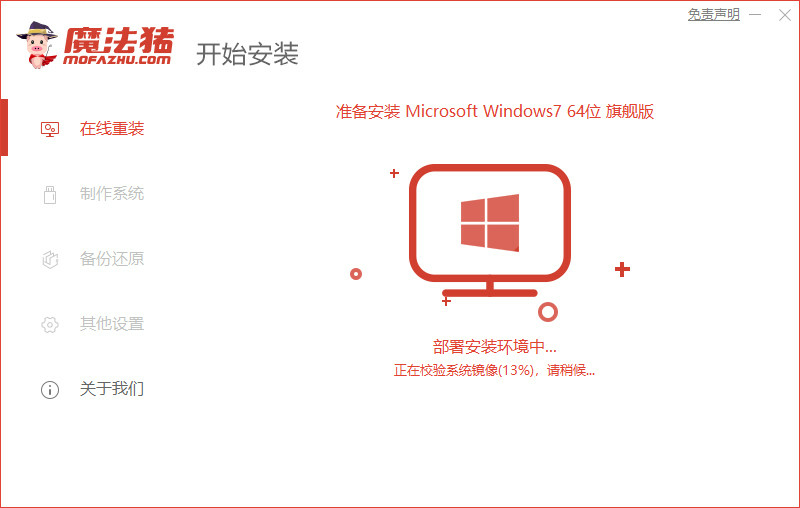
五:安装环境部署完毕,点击立即重启。
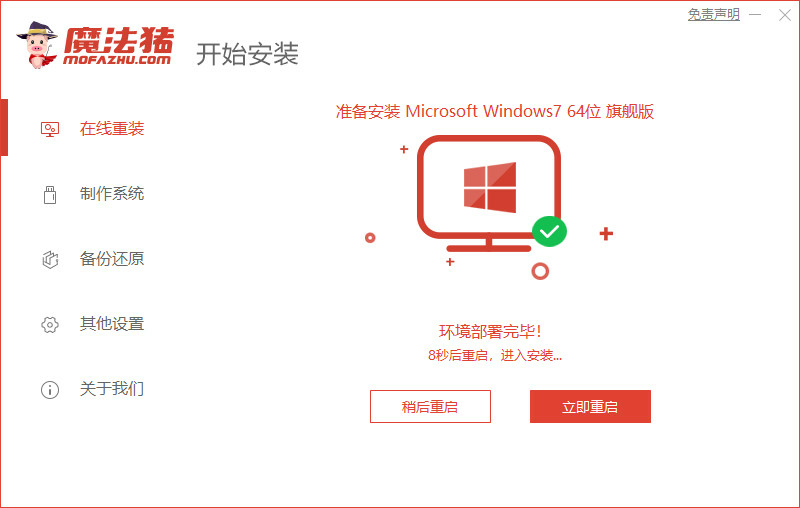
六:在弹出的界面中点击MoFaZhu PE进入。
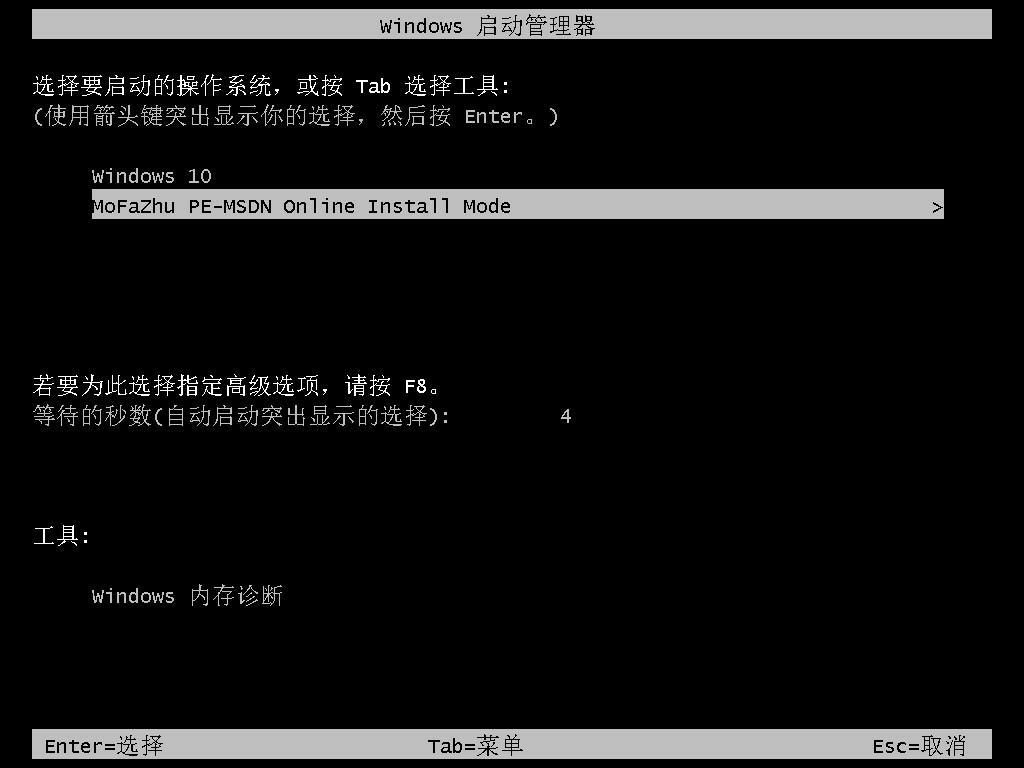 七:系统安装中,耐心等待。
七:系统安装中,耐心等待。
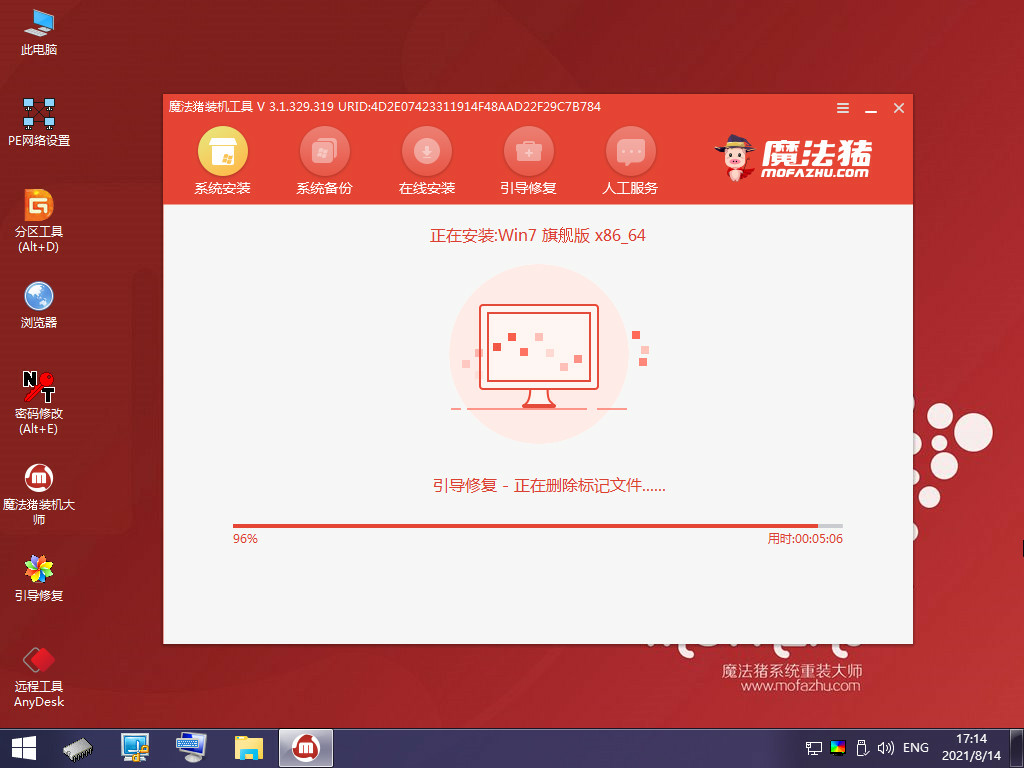
八:系统安装完成,点击立即重启。
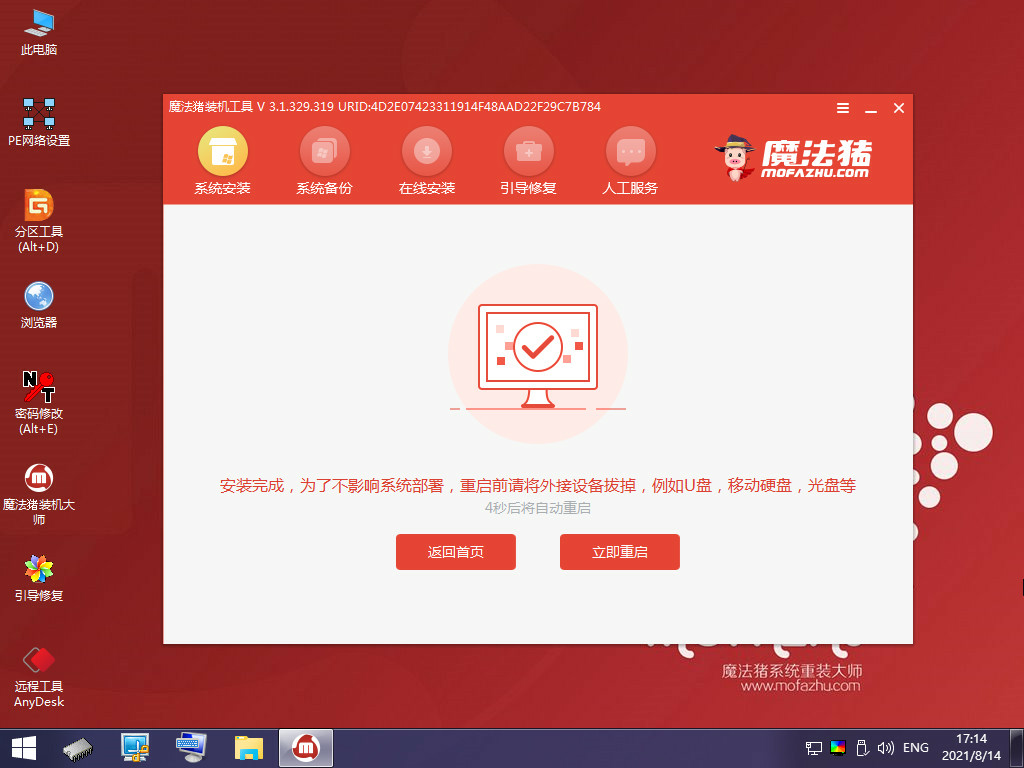 九:待电脑重启回到电脑桌面,就可以使用新系统了。
九:待电脑重启回到电脑桌面,就可以使用新系统了。

注意事项:
1.重装系统前我们要做好重要数据备份,防止重装过程丢失。2.重装系统时要注意电源连接,防止重装过程断电导致重装失败。
总结:以上就是一键重装系统win7的步骤,魔法猪一键重装还可重装其他系统版本,有需要的小伙伴可以下载使用。
如何重装系统win7,如何重装系统win7的步骤,怎样重装系统win7
上一篇:[win7系统原版]——稳定可靠的操作系统选择
下一篇:一键重装系统win7









